- Mēģinot piekļūt savam EPFO kontam, piesakoties tā oficiālajā tīmekļa lapā ar savu EPFO dalībnieka pieteikumvārdu, tas neizdodas atvērt.
- Jūs nevarat piekļūt portālam pārlūkā Chrome, lai gan esat pievienojis UAN (universālā konta numura) pieteikšanās informāciju.
- Problēma parasti rodas, mēģinot pieteikties mēneša 14./15. datumā un portāla darbība palēninās intensīvās satiksmes dēļ.
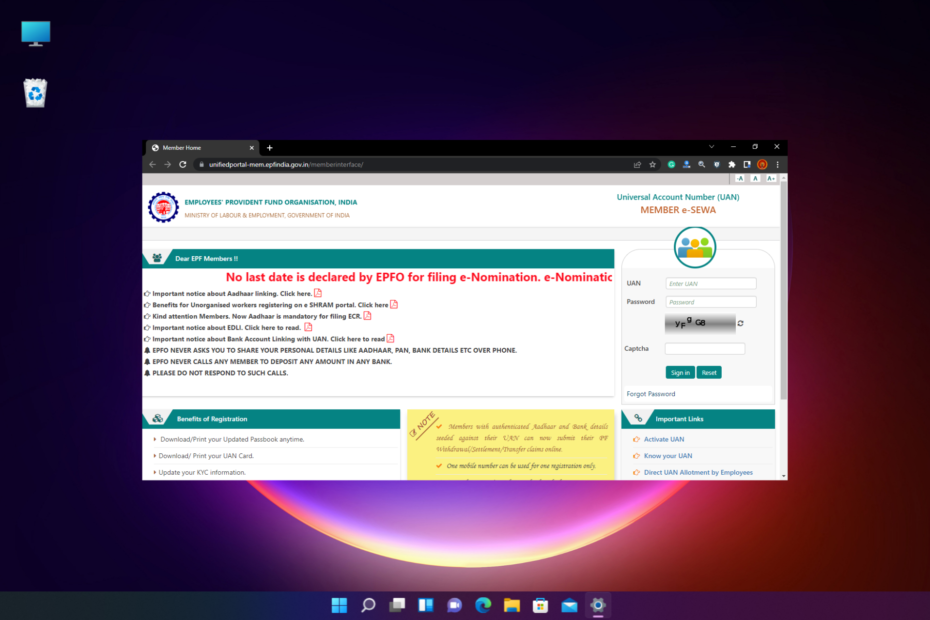
- Vienkārša migrēšana: izmantojiet Opera palīgu, lai pārsūtītu izejošos datus, piemēram, grāmatzīmes, paroles utt.
- Optimizējiet resursu izmantošanu: jūsu RAM atmiņa tiek izmantota efektīvāk nekā Chrome
- Uzlabota privātums: integrēts bezmaksas un neierobežots VPN
- Nav reklāmu: iebūvētais reklāmu bloķētājs paātrina lapu ielādi un aizsargā pret datu ieguvi
- Lejupielādēt Opera
Vai jūs saskaraties ar EPFO vietne nedarbojas problēma pārlūkā Chrome vai citā pārlūkprogrammā?
Šī ir izplatīta problēma, kas galvenokārt rodas darba laikā, kad lielākā daļa darbinieku mēģina piekļūt EPFO vietnei.
Tomēr dažreiz vietne var nedarboties pārlūkā Chrome, un jūs nevarat sasniegt savu EPFO konta lapu.
Šeit ir daži no labākās EPFO pārlūkprogrammas, kas aizsargā jūsu privātumu un piedāvāt nevainojamu pieredzi.
Šajā ziņojumā mēs apspriedīsim, kāpēc EPFO vietne nedarbojas pārlūkā Chrome, un kādi ir daži no iespējamiem risinājumiem problēmas novēršanai.
Kāpēc EPFO vietne nedarbojas?
Problēma galvenokārt rodas, mēģinot aktivizēt/ģenerēt UAN numuru, atjaunināt PF KYC informāciju vai veikt PF iemaksu maksājumus darba laikā.
Tas rada lielu apmeklētāju trafiku un automātiski palēnina vietnes darbību neatkarīgi no izmantotās pārlūkprogrammas.
Augstas trafika tendence ir vairāk pamanāma ap mēneša 15. datumu, kad serveri piedzīvo lielu slodzi, kas savukārt palēnina EPFO serveru darbību.
Problēma var rasties arī tad, ja EPFO vietne tiek uzturēta un serveri nedarbojas.
Tomēr ir daži veidi, kā varat novērst EPFO vietnes nedarbošanās problēmu pārlūkā Chrome.
Ātrs padoms:
Iespējams, jums būs labāk, ja mēģināt izveidot savienojumu no citas pārlūkprogrammas. Opera ir laba alternatīva, jo tā ir vieglāka par pārlūku Chrome, tāpēc ir mazāka iespēja radīt šādas kļūdas.
Opera piedāvā uz veiktspēju orientētas funkcijas, piemēram, akumulatora taupīšanas līdzekli, reklāmu bloķētāju un aparatūras paātrināšanas iespēju. Turklāt visi jūsu EPFO dati tiks aizsargāti ar bezmaksas VPN.

Opera
Izmantojiet šo atsaucīgo pārlūkprogrammu, lai bez problēmām izveidotu savienojumu ar EPFO vietni!
Ko darīt, ja EPFO vietne nedarbojas pārlūkā Chrome?
1. Notīriet pārlūkošanas vēsturi Chrome datora versijā
- Atvērt Chromeun noklikšķiniet uz trim punktiem augšējā labajā stūrī.

- Klikšķiniet uz Vairāk rīku un atlasiet Dzēst pārlūkošanas datus.

- Tagad jūs redzēsit Dzēst pārlūkošanas datus logs pārlūkā Chrome Iestatījumi.
- Izvēlieties Papildu cilni un iestatiet Laika diapazons lauks uz Visu laiku.

- Tagad atzīmējiet izvēles rūtiņas blakus Pārlūkošanas vēsture, Lejupielādes vēsture, Sīkfaili un citi vietnes dati, un Kešatmiņā saglabātie attēli un faili.

- Tagad nospiediet Izdzēst datus pogu.
Process aizņem kādu laiku, tāpēc pagaidiet, līdz tas beidzas. Kad tas ir izdarīts, restartējiet pārlūku Chrome un mēģiniet atvērt EPF portālu, un tam tagad vajadzētu darboties.
- Pilns labojums: Google Chrome nereaģē/nedarbojas
- LABOJUMS: nepietiek atmiņas, lai atvērtu šo lapu pārlūkprogrammā Google Chrome
- Lejupielāde neizdevās: tīkla kļūda pārlūkā Google Chrome
2. Chrome mobilajā versijā izmantojiet darbvirsmas vietnes opciju
- Atvērt Chrome savā viedtālrunī.
- Apmeklējiet EPFO dalībnieku portāls un noklikšķiniet uz trim punktiem ekrāna augšējā labajā pusē.
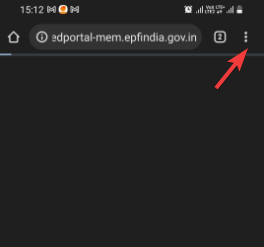
- Izvēlieties Darbvirsmas vietne no izvēlnes.
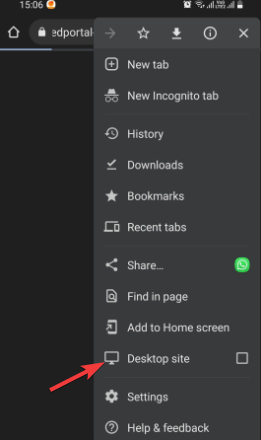
EPFO vietne nav optimizēta mobilajām ierīcēm, tāpēc, ja mēģināt piekļūt portālam, izmantojot viedtālruni/planšetdatoru, izmantojot pārlūku Chrome, tas var nebūt tik atsaucīgs.
Tāpēc EPFO dalībnieku portālu ieteicams izmantot galddatora pārlūkprogrammā, nevis mobilajos tālruņos.
Tomēr, ja tas patiešām ir jāizmanto mobilajā tālrunī, varat izmantot Chrome Desktop Site opciju, lai piekļūtu savai PF informācijai.
Kura pārlūkprogramma ir vislabākā EPFO vietnei?
Runājot par labāko pārlūkprogrammu, lai piekļūtu EPFO portālam, Opera uzvar sacensībās drošības, lietošanas ērtuma un glīta interfeisa ziņā.
Tas ir liels pluss EPFO vietnei, jo šeit ir jāievada sava personas informācija. Pats labākais, ka tas darbojas ar visām galvenajām operētājsistēmām, tostarp Windows, Mac OS un Linux.
Turklāt varat arī mēģināt atspējot jebkuru reklāmu bloķētāju, VPN vai citus aktīvos paplašinājumus, aizvērt visas pārējās cilnes, lai pārbaudītu, vai tas palīdz novērst EPFO vietni, kas nedarbojas pārlūkā Chrome.
Turklāt, kā ierasts, EPF maksājumus ieteicams mēģināt veikt līdz mēneša 13. datumam vai pēc pulksten 18:00, lai izvairītos no trafika un servera palēninājuma.
Tomēr, ja joprojām rodas problēma, kur Google Chrome neielādē lapas pareizi, varat skatīt mūsu detalizēto risinājumu rokasgrāmatu.
Ja vēlaties uzzināt vairāk par pārlūkprogrammas kļūdām, varat atstāt ziņojumu tālāk esošajā komentāru lodziņā.
 Vai joprojām ir problēmas?Labojiet tos, izmantojot šo rīku:
Vai joprojām ir problēmas?Labojiet tos, izmantojot šo rīku:
- Lejupielādējiet šo datora labošanas rīku vietnē TrustPilot.com novērtēts kā lieliski (lejupielāde sākas šajā lapā).
- Klikšķis Sākt skenēšanu lai atrastu Windows problēmas, kas varētu izraisīt datora problēmas.
- Klikšķis Remontēt visu lai novērstu problēmas ar patentētajām tehnoloģijām (Ekskluzīva atlaide mūsu lasītājiem).
Restoro ir lejupielādējis 0 lasītāji šomēnes.
![Labojiet pārlūkprogrammas kļūdas kodu b5 programmā Respondus LockDown [instruktori un studenti]](/f/8070dc1a8bdf84334e7bd3d84b7f1c38.jpg?width=300&height=460)

